علت سیاه شدن صفحه مانیتور


شما می توانید با به اشتراک گذاشتن دیدگاه و تجربیات خود در انتهای مقاله علت سیاه شدن صفحه مانیتور به گفتمان آنلاین با تعمیرکاران آی پی امداد و دیگر کاربران بپردازید.
مشاوره آنلاینروشن شدن کامپیوتر و سیاه ماندن مانیتور میتواند یک کابوس بزرگ باشد. در این شرایط حتما از خود میپرسید وقتی صفحه کامپیوتر سیاه میشود چکار کنیم؟ یا علت سیاه شدن صفحه مانیتور چیست؟ ممکن است فراموش کرده باشید مانیتور را روشن کنید؟ آیا مانیتور سوخته؟ کارت گرافیک جدیدتان به مشکل خورده؟ سیم مانیتور در حین کار شل شد؟ در این راهنما تمام این احتمالات را بررسی میکنیم اما اگر به دنبال جوابی دقیق و کارشناسانه هستید، مشکل خود را با جزئیات در کامنتها بنویسید تا کارشناسان باتجربه آی پی امداد شما را راهنمایی کنند. همچنین اگر نمیخواهید روی خرابی بیشتر سیستمتان ریسک کنید، میتوانید با شمارههای مجموعه تماس بگیرید.
3 علت سیاه شدن صفحه مانیتور کامپیوتر + راهحل
فهمیدن علت سیاه شدن صفحه مانیتور سخت نیست؛ فقط باید بدانید چه قطعاتی را چطور بررسی کنید. این راهنما کاملا نگرانی شما را برطرف خواهد کرد. اگر صفحه کامپیوتر به طور ناگهانی سیاه شده است، به احتمال زیاد دلایل زیر باعث بروز این مشکل شده است:
1. آسیب دیدگی کابل های ارتباطی
اگر کابل های ارتباطی HDMI، VGA یا DVI آسیب دیده باشند، ممکن است نتوانند به درستی داده های کارت گرافیک را به مانیتور انتقال دهند.
راهحل:
- بررسی کنید که کابل مانیتور به درستی به پورت مانیتور و کامپیوتر متصل شده باشد.
- میتوانید کابل ها را از صفحه نمایش و کارت گرافیک جدا کنید و احتمالا پس از وصل کردن دوباره آنها، بتوانید صفحه مانیتور را ببینید.
- از سالم بودن کابل مانیتور مطمئن شوید. میتوانید از یک کابل دیگر برای تست استفاده کنید.
- ممکن است مشکل از پورت مانیتور یا کامپیوتر باشد. در این صورت، میتوانید از یک مانیتور یا کامپیوتر دیگر برای تست استفاده کنید.
2. خرابی کارت گرافیک
احتمالا میدانید که کارت گرافیک در کامپیوتر سیگنال های دیجیتالی را به تصاویر قابل دیدن روی مانیتور تبدیل میکند و خرابی آن باعث عدم نمایش این تصاویر و سیاه شدن مانیتور میشود.
راهحل:
- ابتدا میتوانید درایور کارت گرافیک خود را به روز رسانی کنید.
- اگر مشکل با به روز رسانی درایور حل نشد، از یک تکنسین حرفه ای بخواهید کارت گرافیک را بررسی کند و در صورتی که آسیب دیده، باید آن را عوض کنید.
3. ایرادات سخت افزاری
اگر قطعات داخلی مانیتور مانند باطری CMOS در مادربرد و یا کارت گرافیک آسیب دیده باشند، به احتمال زیاد علت سیاه شدن صفحه مانیتور خواهند بود.
راهحل:
- برای حل مشکلات سخت افزاری کامپیوتر و مانیتور تنها باید از متخصصین این حوزه کمک بگیرید.
- در صورتی که میخواهید این مشکل را حل کنید، میتوانید از تکنسین های آی پی امداد درخواست کمک نمایید.
راهکارهای رفع خطای سیاه شدن صفحه نمایش کامپیوتر
روش هایی که در ادامه خواهیم گفت، همگی تکنیکهای رفع مشکل سیاه شدن صفحه سیاه مانیتور هستند. پس باید با دقت آنها را مطالعه و اجرا کنید.
بررسی منبع برق مانیتور
- منبع برق مانیتور را بررسی کنید و مطمئن شوید که به برق متصل است.
تغییر تنظیمات نور و صفحه نمایش
- با استفاده از دکمه های روی مانیتور تنظیمات نور و صفحه نمایش را بررسی کنید و در صورت نیاز تغییر دهید.
اطمینان از اتصال صحیح کابل ها
- از اتصال درست کابل ها مطمئن شوید و ورودی های صفحه نمایش را بررسی کنید تا بتوانید این مشکل را حل کنید.
بررسی کارت گرافیک
- اگر در حین بازی و یا فیلم دیدن صفحه نمایش کامپیوتر سیاه شود، باید کارت گرافیک را بررسی کنید؛ زیرا ممکن است کارت گرافیک نتواند از آن پشتیبانی کند.
- برای بررسی الزامات کارت گرافیک میتوانید به Store app store و یا وب سایت رسمی برنامه یا بازی مراجعه کنید.
نصب مجدد درایورهای گرافیکی
احتمالا میتوانید با نصب دوباره درایورهای گرافیکی این مشکل را حل کنید. برای رفع مشکل سیاه شدن صفحه نمایش به این ترتیب عمل کنید:
- به بخش مدیریت دستگاه و آداپتورهای صفحه نمایش مراجعه کنید. با کلیک راست روی آن میتوانید درایور کارت گرافیک را انتخاب و با کلیک روی uninstall device آن را حذف کنید.
- با زدن تیک گزینه ” Attempt to remove the driver for this device ” میتوانید حذف نصب را انجام دهید.
- حال باید کامپیوتر را ریستارت کنید و درایورهای گرافیکی خود را از سایت کارت گرافیک نصب کنید.
بررسی سلامت کابل ها
- کابل ها را از نظر آسیب دیدگی بررسی کنید و در صورت نیاز آنها را تعویض نمایید.
بررسی پورت های کارت ضبط
- پورت های کارت ضبط را بررسی کنید و در صورتی که از کارت کپچر برای اتصال نینتندو سوییچ یا کنسول دیگری به لپ تاپ استفاده میکنید، آن را بررسی کنید که به پورت HDMI ورودی کارت ضبط صدا و کابل USB به درگاه خروجی وصل شده باشد.
ریستارت کردن ویندوز
- یکی از روش های حل مشکل سیاه شدن صفحه نمایش، ریستارت کردن ویندوز و جدا کردن همه دستگاه های متصل است. پس از راه اندازی مجدد احتمالا مشکل حل شده است.
اتصال شارژر لپ تاپ
- اگر صفحه نمایش لپ تاپ سیاه شده است، آن را به شارژر متصل کنید؛ زیرا ممکن است دلیل سیاه شدن صفحه نمایش لپ تاپ خاموش شدن آن بر اثر تمام شدن شارژ باتری باشد.
اتصال دستگاه به مانیتور دیگر
- با امتحان کردن مانیتور دیگر و اتصال آن به کامپیوتر میتوانید مطمئن شوید علت سیاه شدن صفحه مانیتور به دلیل خرابی مانیتور است یا خیر.
- برای عیب یابی مشکل سیاه شدن صفحه نمایش، لپ تاپ یا کامپیوتر را با استفاده از کابل HDMI یا USB به صفحه دیگری متصل کنید.
تمیز کردن دستگاه
- بخش های مختلف کامپیوتر و لپ تاپ را همواره تمیز کنید؛ زیرا تجمع گرد و غبار یکی از دلایل داغ شدن صفحه و خاموش شدن آن است.
راه اندازی ویندوز در حالت ایمن
- برای بررسی احتمال خرابی مانیتور یا بروز مشکل نرم افزاری یا درایور ، کامپیوتر یا لپ تاپ را در حالت ایمن ویندوز راه اندازی کنید.
اتصال دستگاه های بلوتوثی به دستگاه
- یکی از روش هایی که میتوانید متوجه شوید مشکل از مانیتور است یا مشکل سخت افزاری وجود دارد، این است که بلندگوهای بلوتوث و سایر دستگاه ها را به دستگاه متصل کنید.
- در صورتی که پیام اتصال هدفون یا بلندگوها را شنیدید، به این معنا است که مشکل از صفحه نمایش است و در غیر این صورت مشکل سخت افزاری باعث سیاه شدن مانیتور شده است.
بروزرسانی ویندوز
- اگر میتوانید دستگاه را به مانیتور دیگری متصل کنید. بهتر است بروزرسانی اولیه ویندوز را انجام دهید و با رفتن به بخش Device Manager درایورهای مانیتور و آداپتورهای نمایشگر را آپدیت کنید.
عیب یابی ویندوز
- با اجرای دستور DISM میتوانید عیب یابی ویندوز را انجام دهید و مشکل سیاه شدن مانیتور را پیدا کنید.
حذف آنتی ویروس و بدافزارها
- با حذف آنتی ویروس یا بدافزارهای شخص ثالث میتوانید مشکل سیاه شدن صفحه کامپیوتر را برطرف کنید. پس از حذف این برنامه ها، باید مجددا دستگاه را راه اندازی کنید.
برگرداندن درایورهای گرافیک
- اگر میتوانید دستگاه را به مانیتور دیگری متصل کنید، با برگرداندن درایورهای مانیتورها و آداپتورهای نمایشگر ممکن است بتوانید مشکل سیاه شدن صفحه را برطرف کنید.
آپدیت کردن کارت گرافیک
به خاطر داشته باشید یکی از دلایل سیاه بودن صفحه نمایش، قدیمی بودن درایور کارت گرافیک است. بنابراین بهتر است آن را هرچه سریع تر آپدیت کنید. برای آپدیت کارت گرافیک مراحل زیر را انجام دهید:
- عبارت Device Manager را در نوار جستجو سرچ کنید.
- در Device Manager، روی display adapters کلیک کنید.
- روی کارت گرافیک راست کلیک کنید و با زدن روی گزینه option گزینه Update driver را انتخاب کنید.
- در این مرحله ویندوز آخرین نسخه درایو گرافیک را جستجو و نصب میکند.
بازیابی سیستم
- اگر اخیر تغییری در دستگاه ایجاد کرده اید و شک کرده اید که ممکن است علت سیاه شدن صفحه مانیتور به خاطر آن باشد، میتوانید سیستم را بازیابی کنید تا مشکل حل شود.
برای رفع مشکل سیاه شدن مانیتور کامپیوتر با کجا تماس بگیریم؟
همراهان گرامی اگرچه از اینکه همچنان در سایت آی پی امداد حضور دارید و در حال مطالعه این مطلب هستید، بسیار خوشحالیم، اما اگر تا به حال نتوانستید برای رفع مشکل سیاه شدن مانیتور کامپیوتر کاری انجام دهید و نیاز به حضور تکنسین دارید، میتوانید از متخصصین آی پی امداد کمک بگیرید. تکنسین های آی پی امداد با دانش به روز و استفاده از جدیدترین دستگاه ها، سابقه بسیار طولانی در زمینه تعمیر انواع اجزا و قطعات دستگاه های الکترونیکی مانند کامپیوتر و لپ تاپ را دارند. از این رو برای ثبت درخواست خدمات تعمیر مانیتور خود در این مجموعه میتوانید با شماره 02158941 یا 02191003098 تماس بگیرید.



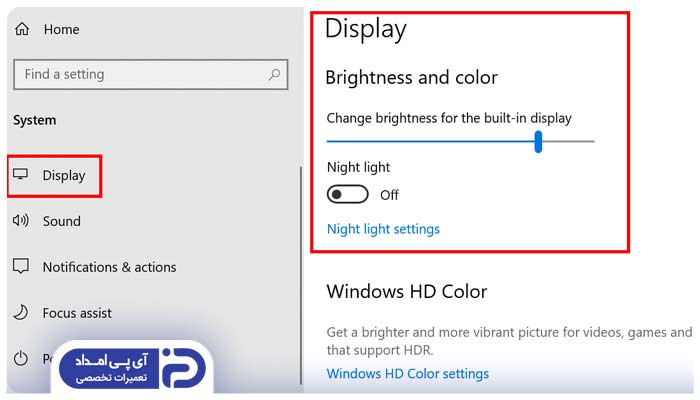
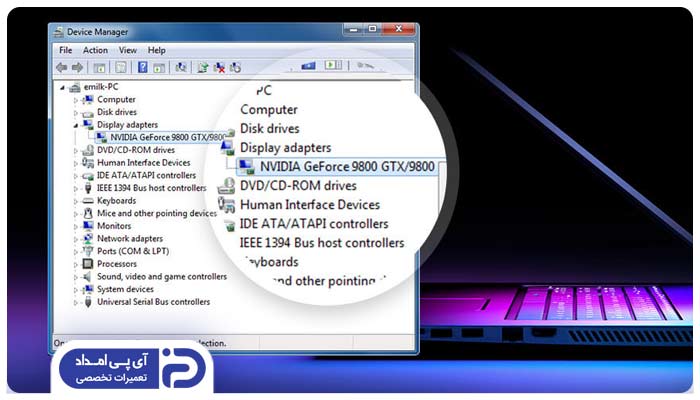


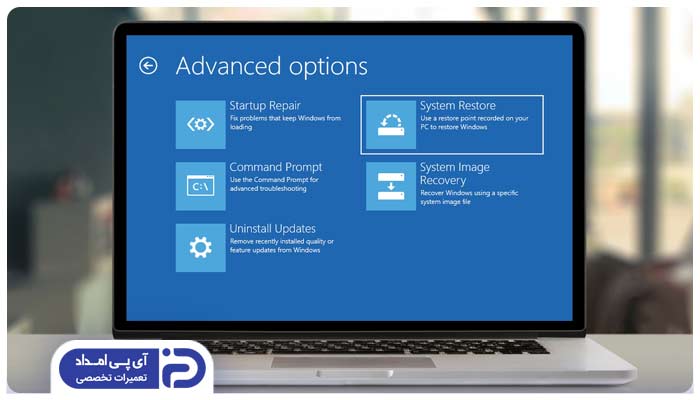
سلام وقتتون بخیر سیستم رو که روشن کردم. صفحه سیاه شد و نشانگر موس دیده میشد؛ ریست کردم و تصویر اندازه صفحه نمایش نیست.. کوچیکه.. از رزولوشن نبود و از کارت گرافیک رو هم آپدیت کردم.. از چی میتونه باشه ؟؟
درود مرتضی عزیز 😌 این مشکلی که گفتی (سیاه شدن صفحه و بعد کوچیک شدن تصویر) معمولا به چند تا دلیل ساده پیش میاد: 🔍 1. مشکل در مقیاسبندی (Scaling) ویندوز گاهی ویندوز تنظیمات Scale رو به هم میریزه. برو به: ✅ Settings → Display → Scale & layout و بذارش روی 100% یا 125% (بسته به مانیتورت). 🔧 2. مشکل با کابل یا پورت کابل HDMI / VGA رو از دو طرف جدا کن و دوباره محکم بزن. اگه امکانش هست با کابل دیگه تست کن. 💡 3. Refresh Rate (نرخ تازهسازی) بعضی مانیتورها روی یه نرخ خاص بهتر کار میکنن. برو به: ✅ Settings → Display → Advanced display settings و Refresh Rate رو بذار روی 60Hz یا همونی که مانیتورت پشتیبانی میکنه. ⚠️ اگه کارت گرافیک Onboard (روی مادربرد) و کارت گرافیک جدا (مثل Nvidia یا AMD) هر دو فعاله، تو BIOS یا Device Manager مطمئن شو فقط یکی فعاله یا اولویت با کارت جدا باشه.
سلام من کامپیوتر را روشن کردم صفحه سیاه شد بعد ری استارت کردم صفحه بالا اومد ولی دوباره روشن کردم صفحه سیاه شد مشکل چیه
درود دوست عزیز 😌 سیاه شدن صفحه بعد روشن کردن کامپیوتر دلایل مختلفی میتونه داشته باشه، مخصوصا وقتی یکبار بالا میاد و بعد دوباره مشکل تکرار میشه. این مواردو بررسی کن: 🔧 کابل VGA/HDMI یا برق مانیتور ممکنه شل یا خراب باشه. کامل از برق بکش و دوباره محکم وصل کن 🧯 کارت گرافیک اگه خوب جا نرفته باشه یا گرد و غبار گرفته باشه، تصویر نمیاد 💡 رم مشکل داشته باشه یا خوب جا نرفته باشه هم ممکنه سیستم بالا نیاد ⚙️ ممکنه تنظیمات بایوس بهم ریخته باشه ⚠️ اگه درایور کارت گرافیک خراب باشه یا ویندوز به درستی لود نشه، صفحه سیاه میمونه راهحل: ✅ مانیتور رو با یه سیستم دیگه تست کن یا یه مانیتور دیگه به سیستم خودت وصل کن ✅ کیس رو باز کن، کارت گرافیک رو دربیار، تمیز کن و دوباره جا بزن ✅ اگه مادربرد خروجی تصویر داره، بدون کارت گرافیک هم تست کن ببینی روشن میشه یا نه ✅ رمها رو دربیار، تمیز کن و دوباره جا بزن. اگه دوتا رم داری، یکی یکی تست کن ✅ دکمه Clear CMOS روی مادربرد یا درآوردن باتری مادربرد برای چند دقیقه کمک میکنه تنظیمات به حالت پیش فرض برگرده ✅ سعی کن سیستم رو در حالت Safe Mode بالا بیاری. اگه اومد بالا، مشکل از ویندوز یا درایوره 📌 اگه با هیچ کدوم از این موارد مشکل حل نشد، میتونی از خدمات آی پی امداد استفاده کنی تا یک کارشناس سیستم رو کامل بررسی کنه 👨🔧
سلامووقتون بخیر صفحه مانیتور من سیاه شده و اصلا دیده نمیشه تصویر داخلش نمیدونم باید چیکار کنم
درود 😌 اسرا خانم سیاه شدن کامل صفحه مانیتور معمولا به یکی از این دلایل برمیگرده: • 🔌 قطع بودن کابل برق یا اتصال بد آداپتور • 🖥️ خرابی کابل تصویر (HDMI، VGA یا DisplayPort) یا جدا شدنش از پشت مانیتور یا کیس • 💡 خرابی بک لایت یا پنل داخلی خود مانیتور • 🖥️ مشکل در کارت گرافیک یا تنظیمات تصویر در ویندوز ✅ راهحل: • اول چک کن کابل برق مانیتور به خوبی وصل باشه و چراغ پاورش روشن شه • بعد کابل تصویر رو جدا و محکم دوباره وصل کن یا با کابل دیگه تست کن • مانیتور رو به یه کیس یا لپ تاپ دیگه وصل کن تا مطمئن شی مشکل از خودشه • اگه همه چی وصل بود ولی تصویر نیومد، ممکنه بک لایت یا برد مانیتور مشکل داشته باشه و باید تخصصی بررسی شه این موارد رو بررسیشون کن و اگه بازم صفحه سیاه بود، میتونی از آی پی امداد بخوای تا تخصصی تر بررسیش کنن 👨🔧✅
گارت گرافیک نصب شد کامپیوتر ریست شد بعد صفحه مانیتور سیاه شد
درود 😌 آقا مسعود عزیز اگه بعد از نصب کارت گرافیک کامپیوتر ریست شد و صفحه سیاه موند، احتمال داره یکی از این موارد باعثش شده باشه 🔧⚠️ ✅ بررسی کن: 🔹 کابل تصویر (HDMI یا VGA) رو به خروجی کارت گرافیک وصل کردی نه مادربرد؟ چون بعد از نصب کارت، خروجی تصویر از مادربرد غیرفعال میشه 🔹 مطمئن شو کارت گرافیک کامل تو اسلات جا رفته و برق مورد نیازش (اگه داره) وصل شده 🔹 اگه پاور ضعیفه یا قدیمیه، ممکنه نتونه گرافیک رو تغذیه کنه و سیستم روشن شه ولی تصویر نده 🔹 یه بار کارت رو دربیار و سیستم رو بدونش روشن کن، اگه تصویر اومد، مشکل از نصب یا خود کارت گرافیکه
سلام ون یه ترفندی گفتن زدن که توی درای سی فایل های اضافی زو پاک میکنن کامپیوتر خاموش کردم ازبرق کشیدم بعداز یکی دوروز روشن کردم سیستم میاد بالا فن های گارت گرفیک هم میچرخه درش اوردم تمیزش کردم باز صفحه سیاهه مانیتور رو خاموش میکنم میزنمدبرق یه لحظه میاد بعد میره یه نرم افزار گرافیکی بود الان نمیبینمش داریو راه اندازش هست ولی اون نیست رفتم هم دانلود کنم متاسفانه تحریم هستیم نمیدونم چکارکنم رفتم بایوس چندتا گزینه فعال کردم ولی بازم نشد البته مانیتور رو عوض کردم بازم نمیاره بعد از کابل اچ دی ام ای استفاده کردم از روی سی پی یو وماددربورد میاره بالا ولی عملا کرافیک کابلی که بهش میزنم نمیاره ممنون میشم راهنمایی کنید نرم ذفزار AMD Rdeon software فایلشو پیداکنم ممنون
جناب مانتور من باید هر چند ثانیه یکبار دکمه خاموش روشنش رو بزنم تا تصویر بیاد و بعد میره مشکل کجاست
درود، مشکلات مربوط به کابلها و اتصالات، خرابی برد تغذیه داخلی مانیتور، قدیمی یا ناسازگار بودن درایور کارت گرافیک و خرابی برد اصلی می تواند باعث بروز این مشکل شود که باید بررسی گردد.
سلام من مادربرد را تعویض نمودم با cpu وقتی کابل ۶ تایی روی مادربرد برق cpu را وصل میکنم کامپیوتر روَشن میشه و قطع میشه ولی کابل را که قطع میکنم کامپیوتر روشن میشه اما تصویر جایی نیست
درود بر شما، خرابی کابل برق، سوکت cpu و خود cpu باید بررسی شود.
سلام بزرگوار وقتی صفحه سیاه باشه که چیزی نمی بینم که بخوایم تنظیمات و بروز رسانی کارت گرافیک رو حذف کنیم یه راهکار بدون دیدن می خواد مثل کلید میانبر یا چیزی
درود من چند ماهی میشه که وقتی کیس را روشن میکنم یک صفحه سیاه میاد و روی آن نوشته سیگنال ضعیف است لطفا راهنمایی کنید...!
درود، شل بودن یا قطعی کابل ها، خرابی کابل، مشکل در پورت ها، منبع تغذیه و سیستم سخت افزاری دستگاه نیاز به بررسی دارد.
سوال و مشکل بنده هم همینه